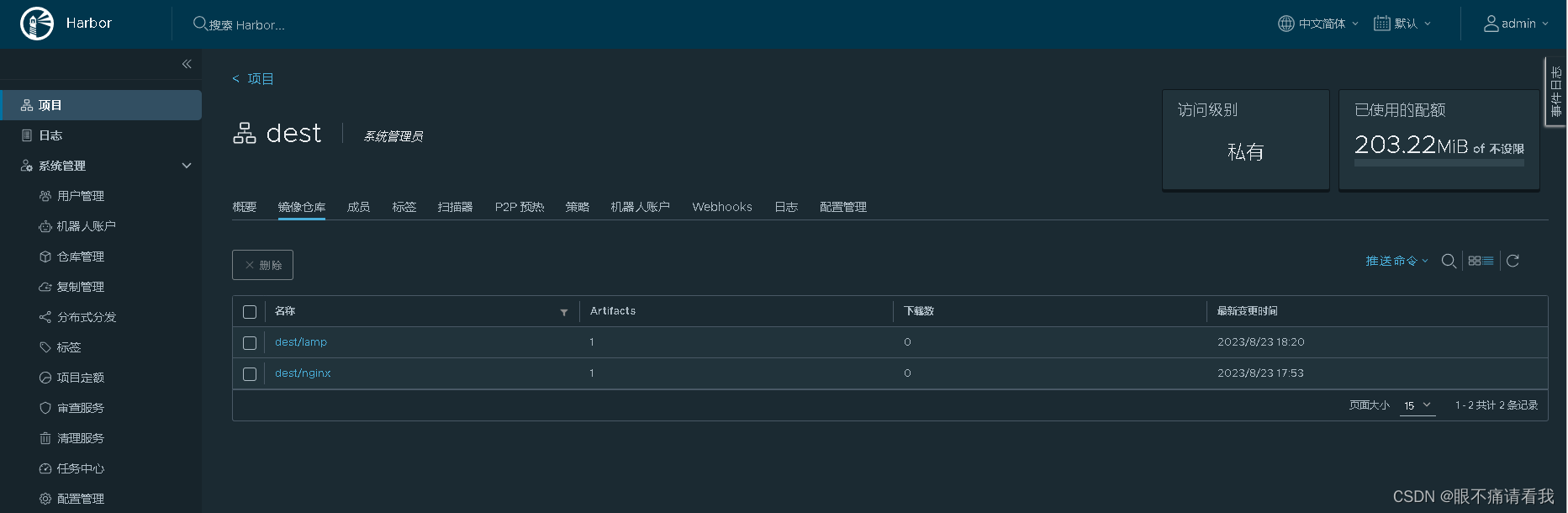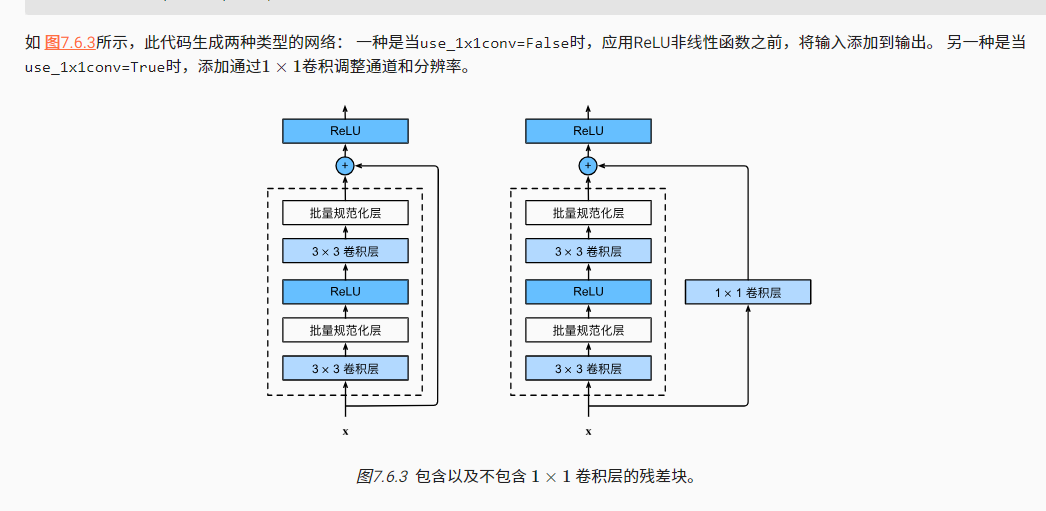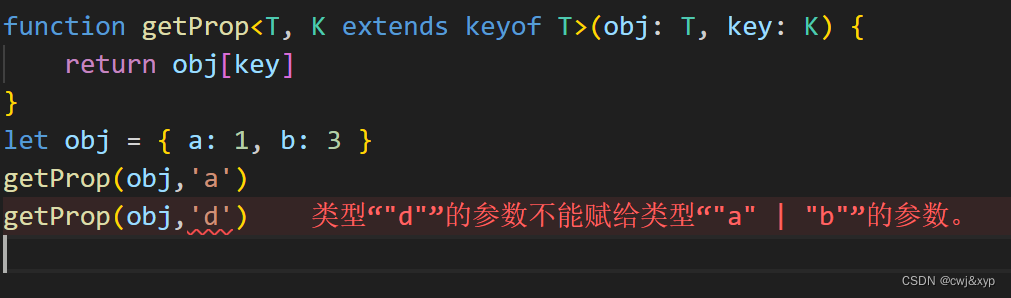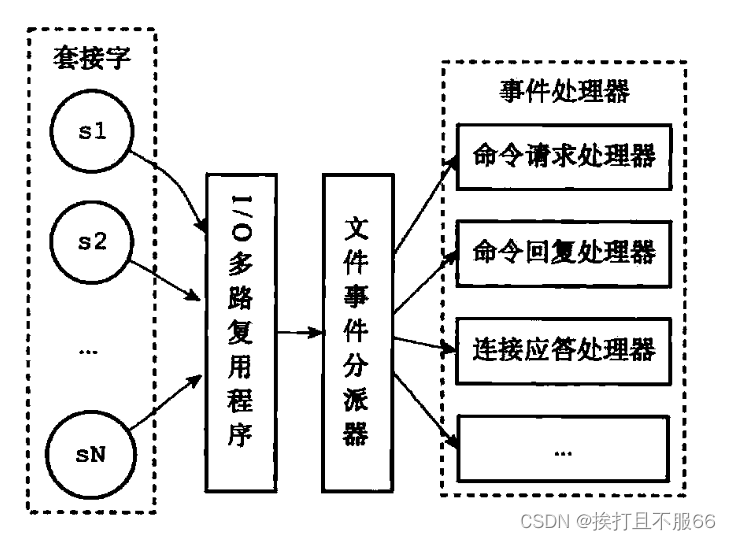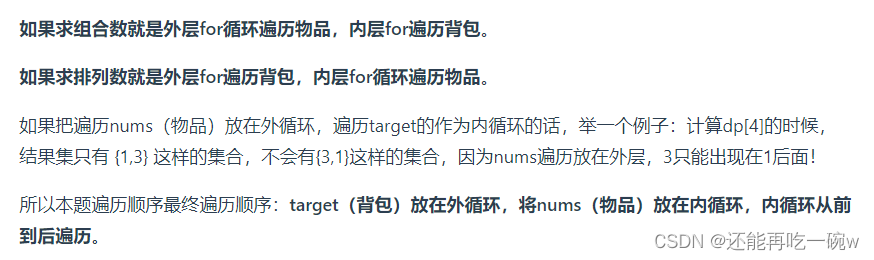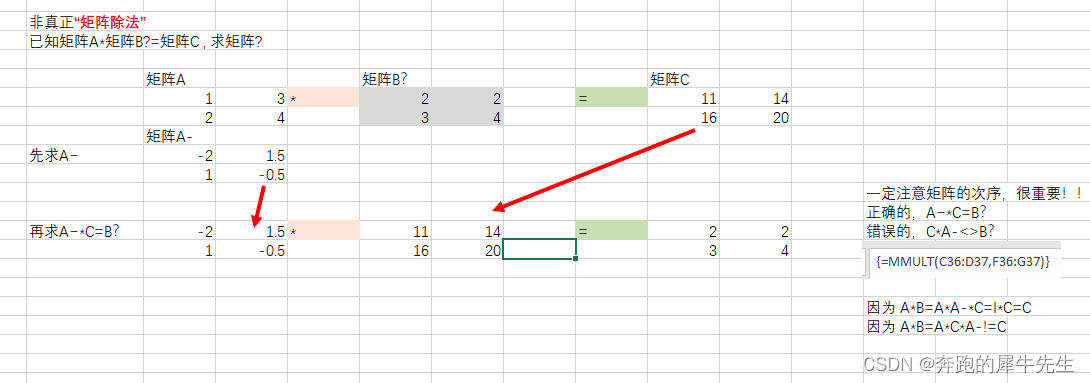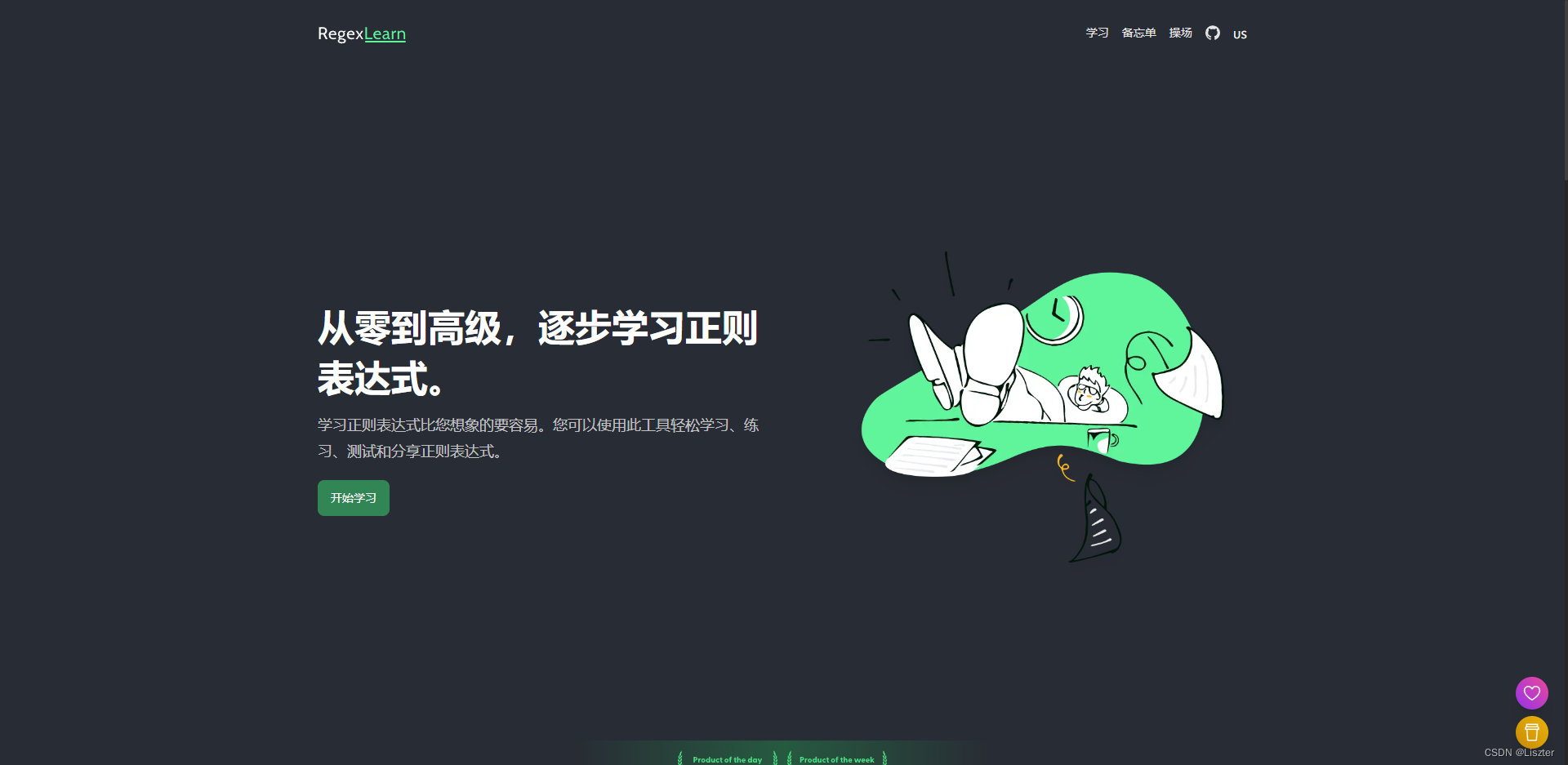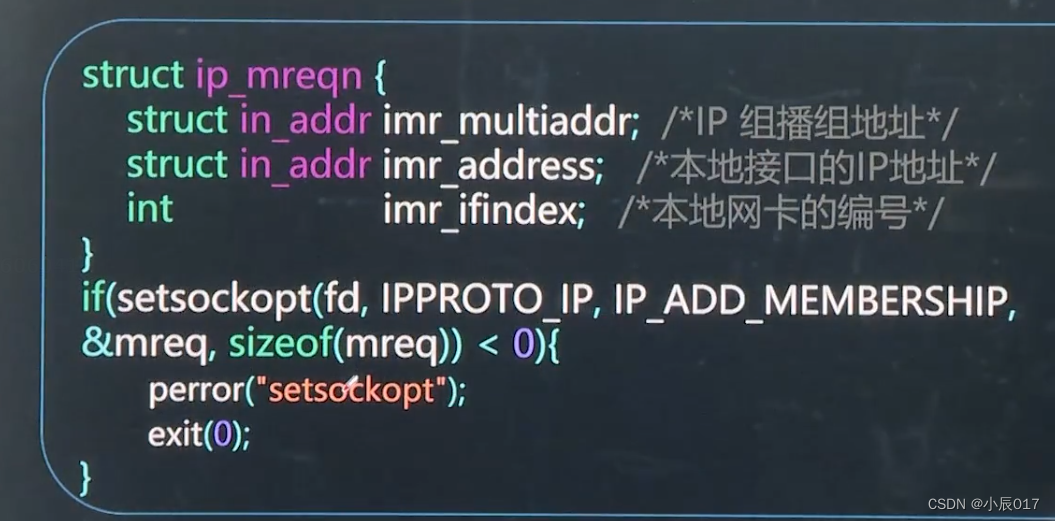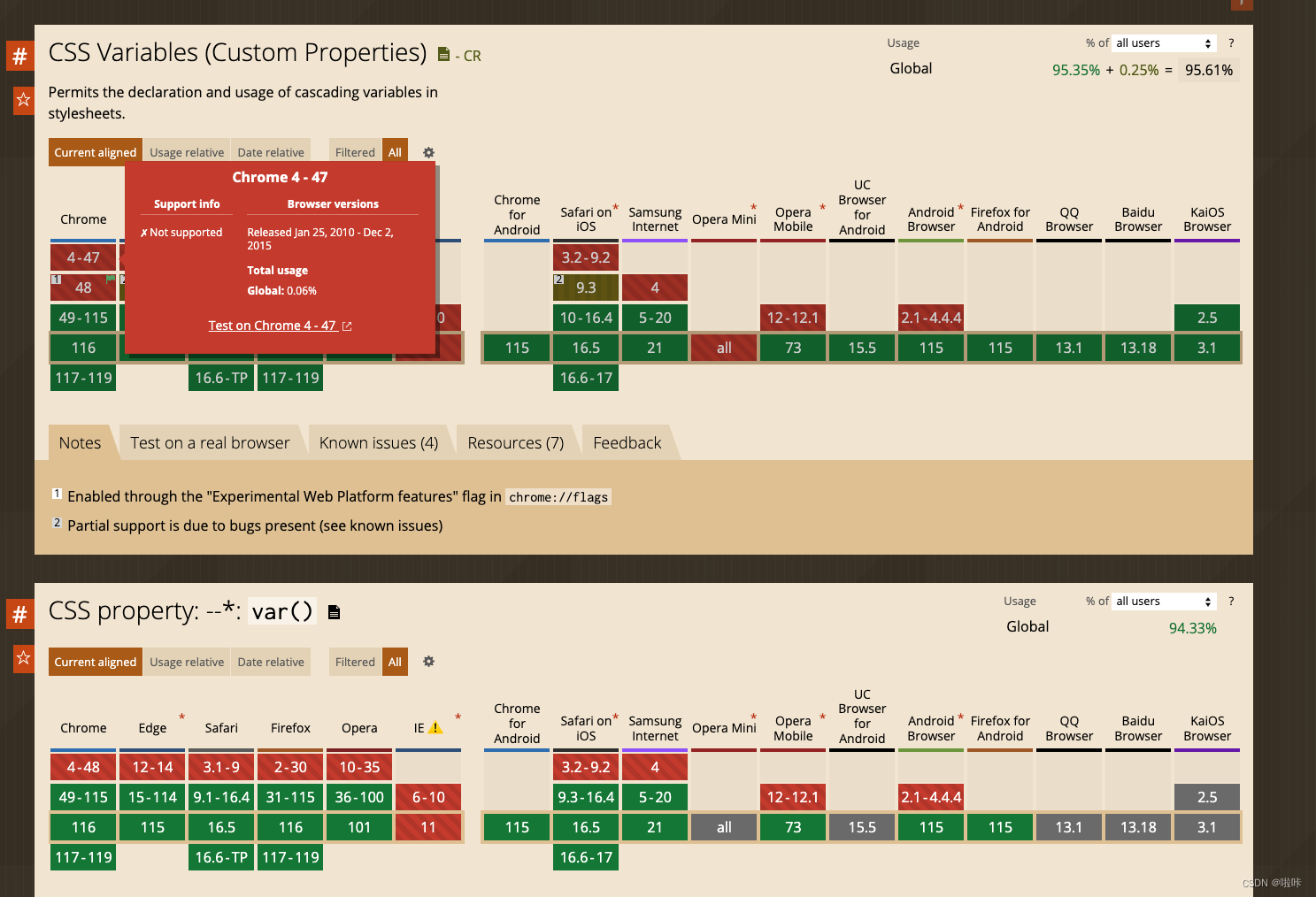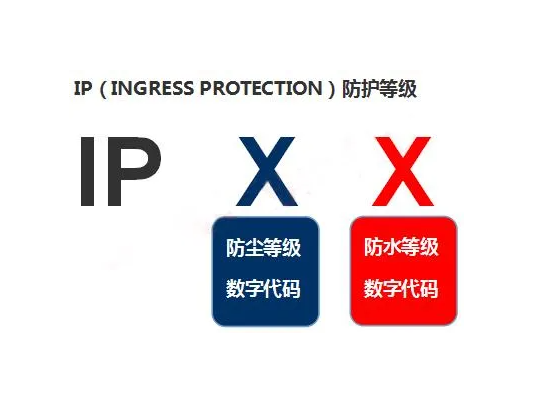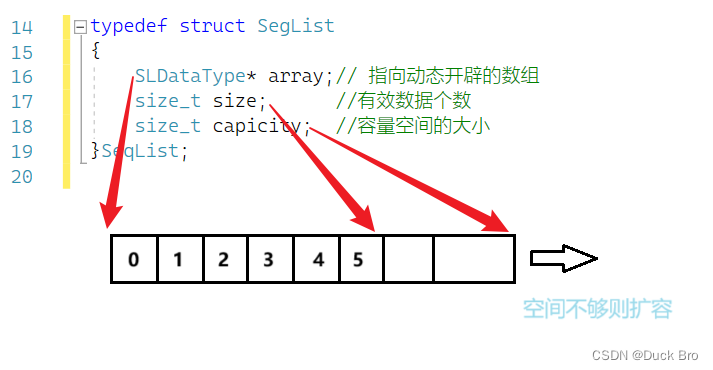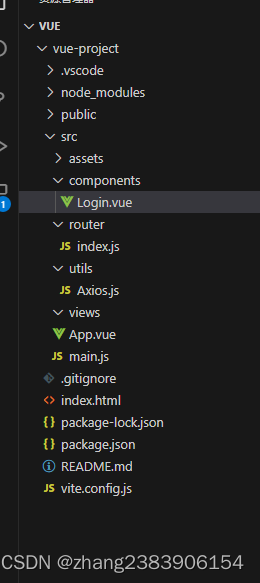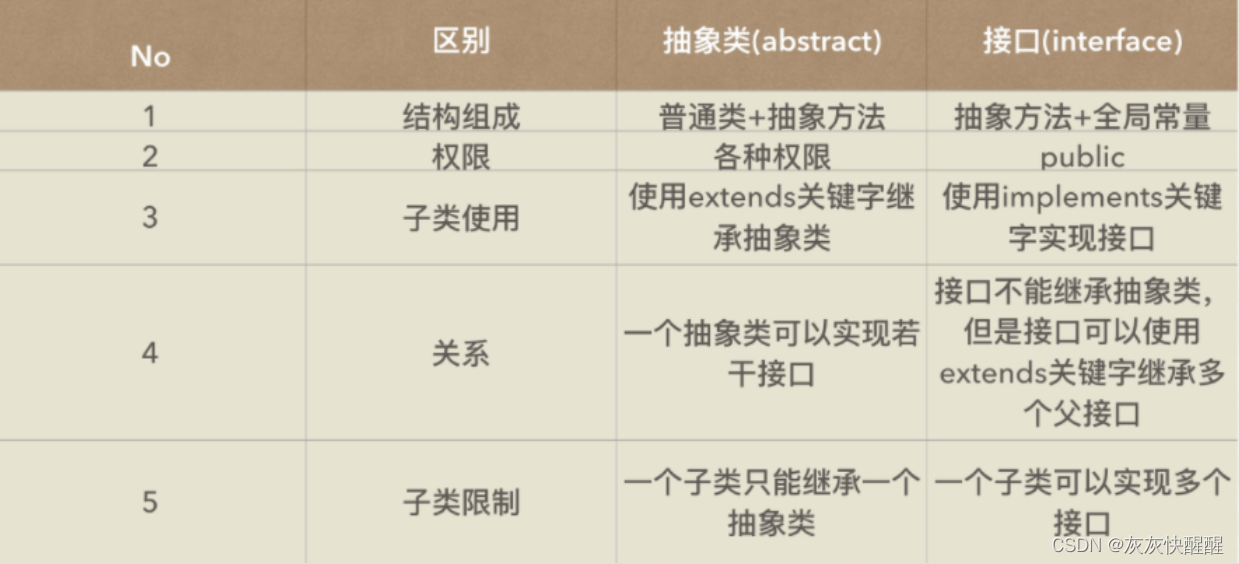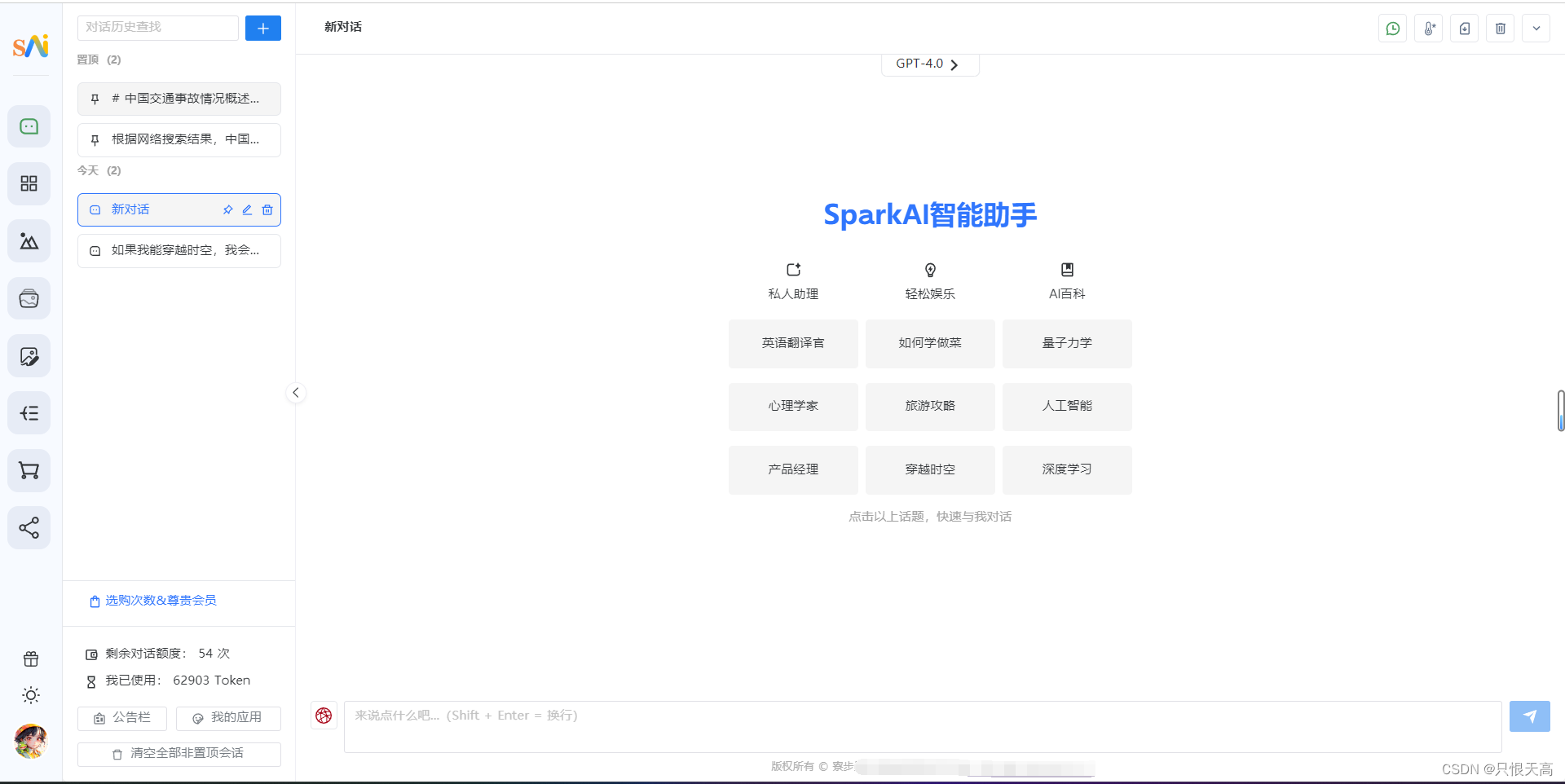1、使用mysql:5.6和 owncloud 镜像,构建一个个人网盘。
#拉取mysql5.6和owncloud镜像
[root@localhost ~]# docker pull mysql:5.6
[root@localhost ~]# docker pull owncloud
[root@localhost ~]# docker images
REPOSITORY TAG IMAGE ID CREATED SIZE
mysql 5.6 dd3b2a5dcb48 20 months ago 303MB
owncloud latest 327bd201c5fb 4 years ago 618MB
#启动容器
[root@localhost ~]# docker run -itd --name mysql-5.6 -p 3306:3306 -e MYSQL_ROOT_PASSWORD=123456 mysql:5.6
[root@localhost ~]# docker run -itd --name owncloud --link mysql-5.6:mysql -p 8080:80 owncloud
#检验是否启动
[root@localhost ~]# docker ps
CONTAINER ID IMAGE COMMAND CREATED STATUS PORTS NAMES
da34643ae050 owncloud "docker-entrypoint.s…" 2 seconds ago Up 1 second 0.0.0.0:8080->80/tcp, :::8080->80/tcp owncloud
9f1fdfde8a34 mysql:5.6 "docker-entrypoint.s…" About a minute ago Up About a minute 0.0.0.0:3306->3306/tcp, :::3306->3306/tcp mysql-5.6
完成后可以访问ip:8080进入

登录成功页面:
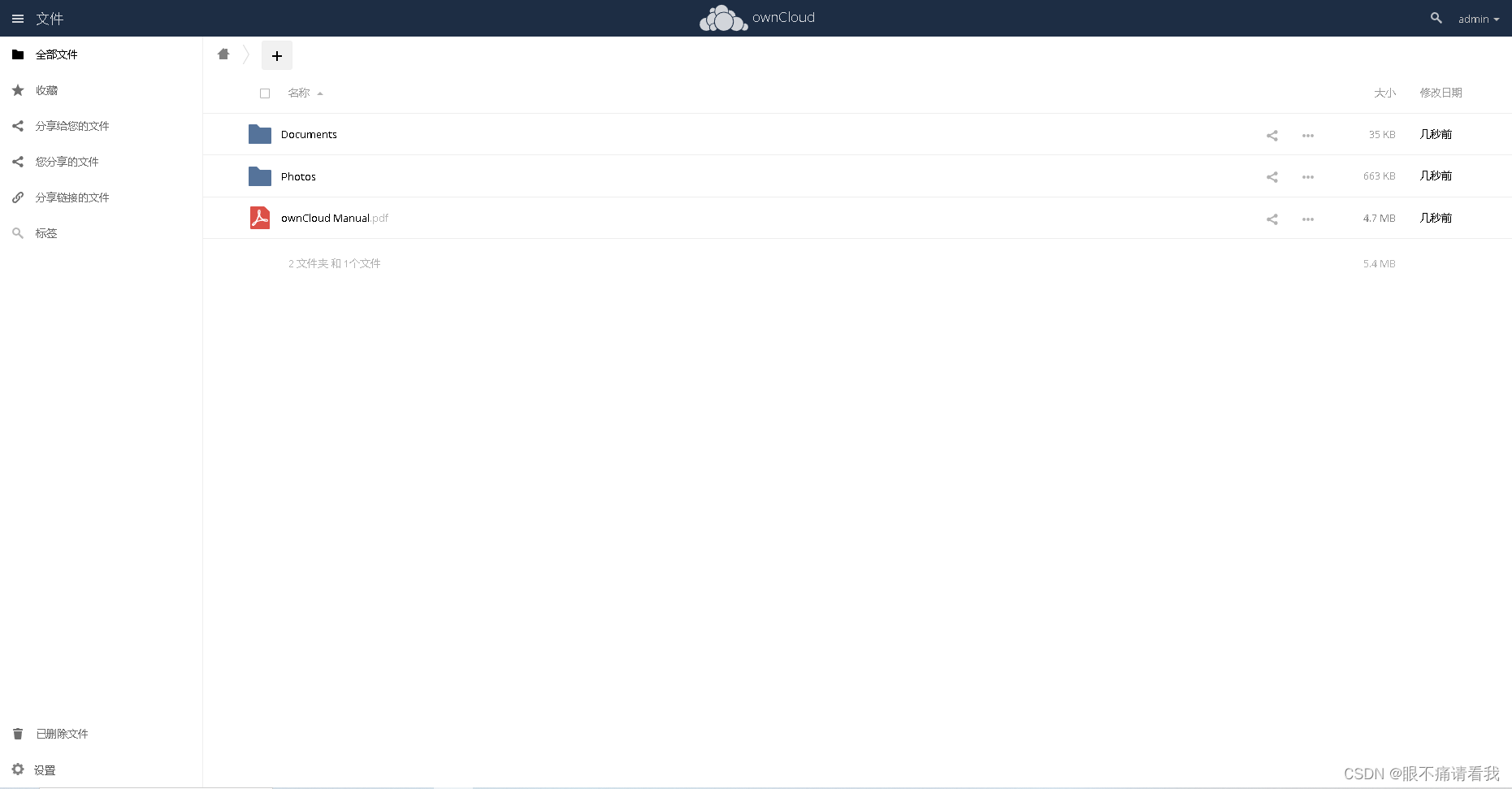
2、安装搭建私有仓库 Harbor
安装docker编排工具docker-compose
#在GitHub上选择自己需要的版本下载安装
[root@localhost ~]# mv docker-compose-linux-x86_64 /usr/local/bin/docker-compose
[root@localhost ~]# chmod +x /usr/local/bin/docker-compose
[root@localhost ~]# docker-compose version
Docker Compose version v2.20.3
#安装Harbor
[root@localhost ~]# tar xf harbor-offline-installer-v2.8.4.tgz -C /usr/local
[root@localhost ~]# cd /usr/local/harbor
[root@localhost ~]# cp harbor.yml.tmpl harbor.yml
[root@localhost ~]# vim harbor.yml
将这四行注释掉
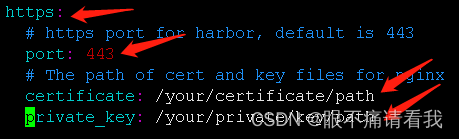
#运行安装脚本
[root@localhost harbor]# ./install.sh
···
✔ ----Harbor has been installed and started successfully.----
在主机上添加域名解析
进入C:\Windows\System32\drivers\etc\hosts文件添加
192.168.1.30 harbor.openlab.cn
随后访问harbor.openlab.cn
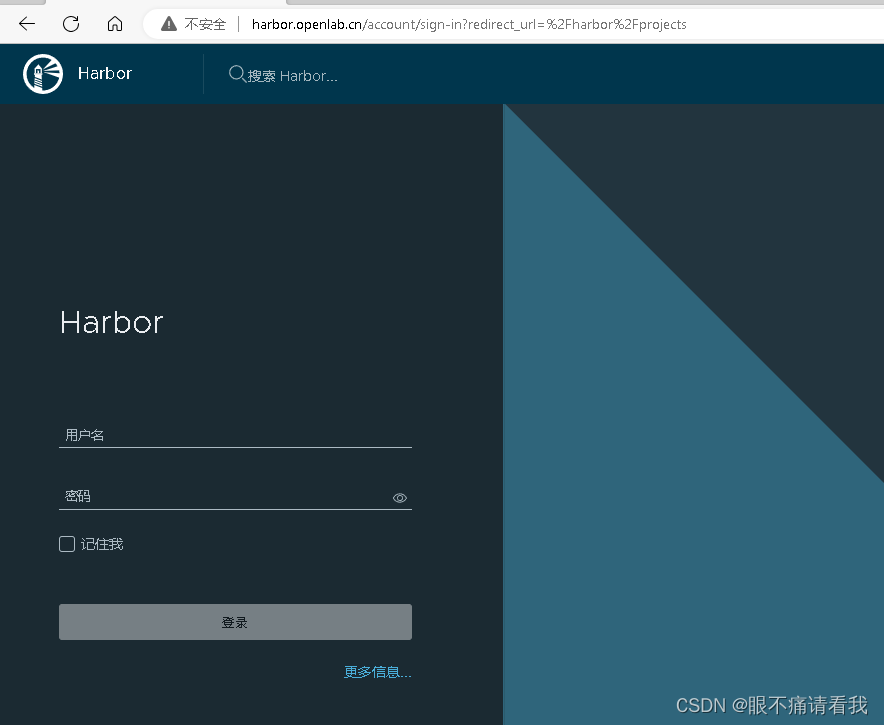
登录成功后如下页面
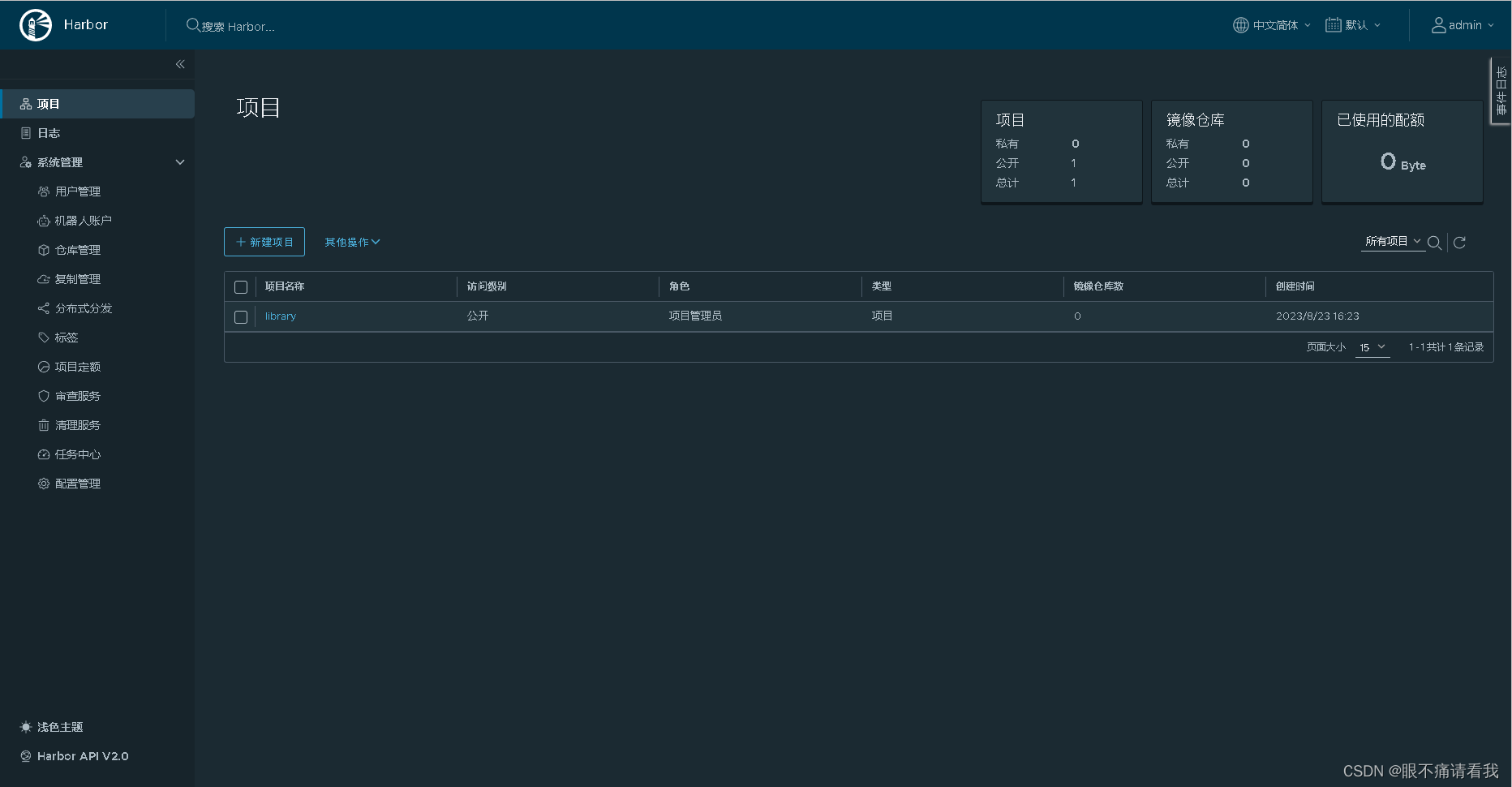
3、编写Dockerfile制作Web应用系统nginx镜像,生成镜像nginx:v1.1,并推送其到私有仓库。
具体要求如下:
(1)基于centos基础镜像;
(2)指定作者信息;
(3)安装nginx服务,将提供的dest目录(提供默认主页index.html)传到镜像内,并将dest目录内的前端文件复制到nginx的工作目录;
(4)暴露80端口;
(5)设置服务自启动。
(6)验证镜像。
[root@harbor ~]# mkdir nginx
[root@harbor ~]# cd nginx/
[root@harbor nginx]# mkdir dest
[root@harbor dest]# echo "dockerfile test page,hello">index.html
[root@harbor nginx]# vim Dockerfile
FROM centos:7
MAINTAINER "dest <destmail@163.com>"
ADD http://nginx.org/download/nginx-1.15.8.tar.gz /usr/local/src/
COPY index.html /usr/share/nginx/html
EXPOSE 80
CMD ["/usr/sbin/nginx","-g","daemon off;"]
#构建镜像
[root@harbor nginx]# docker build -t nginx:v1.1 ./
#检验
[root@harbor nginx]# docker images
REPOSITORY TAG IMAGE ID CREATED SIZE
nginx v1.1 3da136ecc289 5 seconds ago 205MB
#添加harbor仓库为信任地址
[root@harbor ~]# vim /etc/docker/daemon.json
{"registry-mirrors": ["https://registry.docker-cn.com"],"insecure-registries": ["192.168.1.30"],"insecure-registries": ["harbor.openlab.cn"]
}
#把要上传的镜像打上标签
[root@harbor ~]# docker tag nginx:v1.1 harbor.openlab.cn/dest/nginx:v1.1
#登录harbor仓库
[root@harbor ~]# docker login harbor.openlab.cn
Username: admin
Password: Login Succeeded
#将打上标签之后的镜像推送到私有仓库中
[root@harbor ~]# docker push harbor.openlab.cn/dest/nginx:v1.1
检验是否推送成功
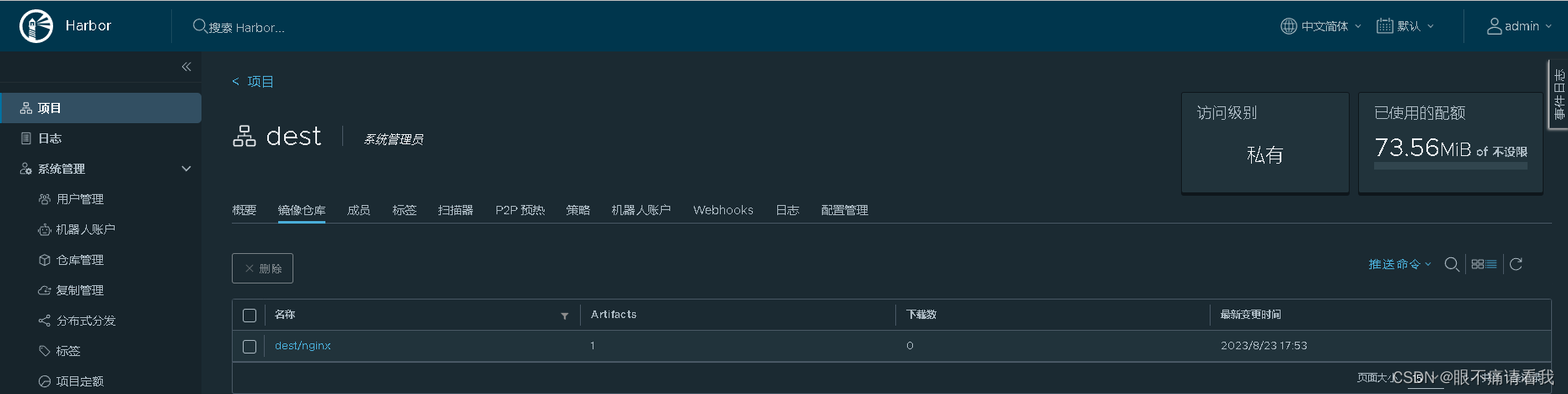
4、Dockerfile快速搭建自己专属的LAMP环境,生成镜像lamp:v1.1,并推送到私有仓库。
具体要求如下:
(1)基于centos:6基础镜像;
(2)指定作者信息;
(3)安装httpd、mysql、mysql-server、php、php-mysql、php-gd;
(4)暴露80和3306端口;
(5)设置服务自启动。
(6)验证镜像。
#拉取centos 6镜像
[root@harbor ~]# docker pull centos:6
#创建存放Dockerfile的目录
[root@harbor ~]# mkdir lamp
[root@harbor ~]# cd lamp
[root@harbor lamp]# vim Dockerfile
FROM centos:6
MAINTAINER "dest <destmail@163.com>"
RUN yum install -y httpd mysql mysql-server php php-mysql pgp-gd
EXPOSE 80/tcp
EXPOSE 3306/tcp
CMD service httpd start && service mysqld start && /bin/bash
#构建lamp镜像
[root@harbor lamp]# docker build -t lamp:v1.1 ./
#为要上传的镜像打上标签
[root@harbor lamp]# docker tag lamp:v1.1 harbor.openlab.cn/dest/lamp:v1.1
#登录到harbor仓库
[root@harbor ~]# docker login harbor.openlab.cn
#把镜像推送到harbor私有仓库
[root@harbor ~]# docker push harbor.openlab.cn/dest/lamp:v1.1
检验是否推送成功